اخبار تقنية,54,أدوات بلوجر,13,اضافات بلوجر,14,أكواد,11,البلوجر,34,التنصيب الصامت,6,الربح من الانترنت,13,أندرويد,20,اندرويد,15,برامج الإنترنت,58,برامج البرمجة,23,برامج التنظيف,16,برامج التنظيف والتحسين,11,برامج الحماية,21,برامج الصوت والفيديو,15,برامج الصور,1,برامج الكمبيوتر,29,برامج الميديا,25,برامج متنوعة,38,برامج مجانية,106,برامج مدفوعة,23,بيتكوين,1,تطبيقات اندرويد,24,تمارين ومكملات,19,حماية,2,رياضة كمال الاجسام,23,سوفت وير,4,شرح الويندوز,36,شروحات البرامج,89,شروحات بلوجر,81,شروحات عامة,75,شروحات مواقع,67,شروحات وتعريب,13,شعر,1,صحة وجمال,28,عملات رقميه,7,قوالب بلوجر,4,قوالب معربة,3,موبايلات,27,ميكروسوفت اوفيس,4,blogger,82,blogger widgets,1,Cars,3,City,3,CSS,51,CSS3,47,Entertainment,4,Facebook,35,Fashion,7,featured,5,Foods,7,Gallery,6,Graphic Design,8,HTML,19,HTML 5,14,Motion Design,8,Movies,2,Music,12,Nature,6,People,11,Phone,5,php,1,Print Design,2,SEO,20,Server,2,Short,1,Sports,7,Technology,17,Test,1,Title,2,Travel,5,Update,4,Video,7,Web Design,9,Windows,52,Windows 10,3,Windows 7,21,

 في شريط الأدوات ثم إضغط على Control Panel المٌشار إليها بالسهم الأحمر
في شريط الأدوات ثم إضغط على Control Panel المٌشار إليها بالسهم الأحمر
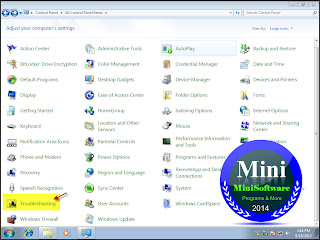
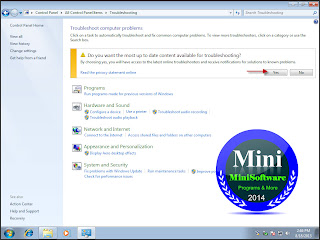




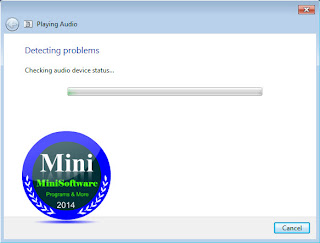

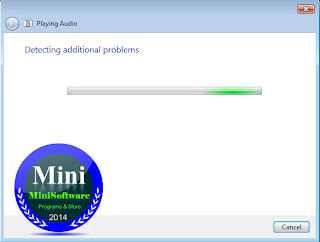
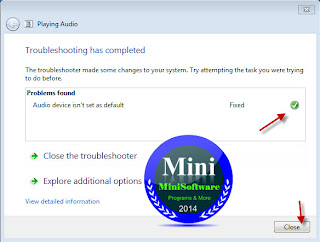

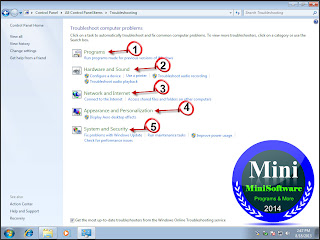
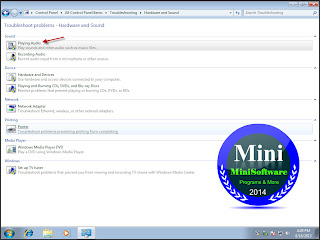












التعليقات